I dag er både oprettelse og deling af flyvere vigtige for både virksomheder og private. Microsoft Designer tilbyder en brugervenlig platform til at skabe tiltalende designs. Denne vejledning vil hjælpe dig med effektivt at forberede dine flyvere til tryk og digital deling på forskellige platforme. Jeg vil præsentere de afgørende trin for at sikre, at dine designs ser professionelle ud og kan distribueres godt.
Vigtigste erkendelser
- Download af en flyer kan nemt ske via en QR-kode.
- Til professionel trykforberedelse anbefales eksport i PDF-format.
- Sørg for at have skæremærker for at undgå beskæring under trykning.
Trin-for-trin-vejledning
For at forberede din flyer til tryk og digital deling, følg disse trin:
Trin 1: Del flyer digitalt
Hvis du ønsker at dele din færdige flyer digitalt, skal du i Microsoft Designer vælge "Download" og derefter "Send til telefon".
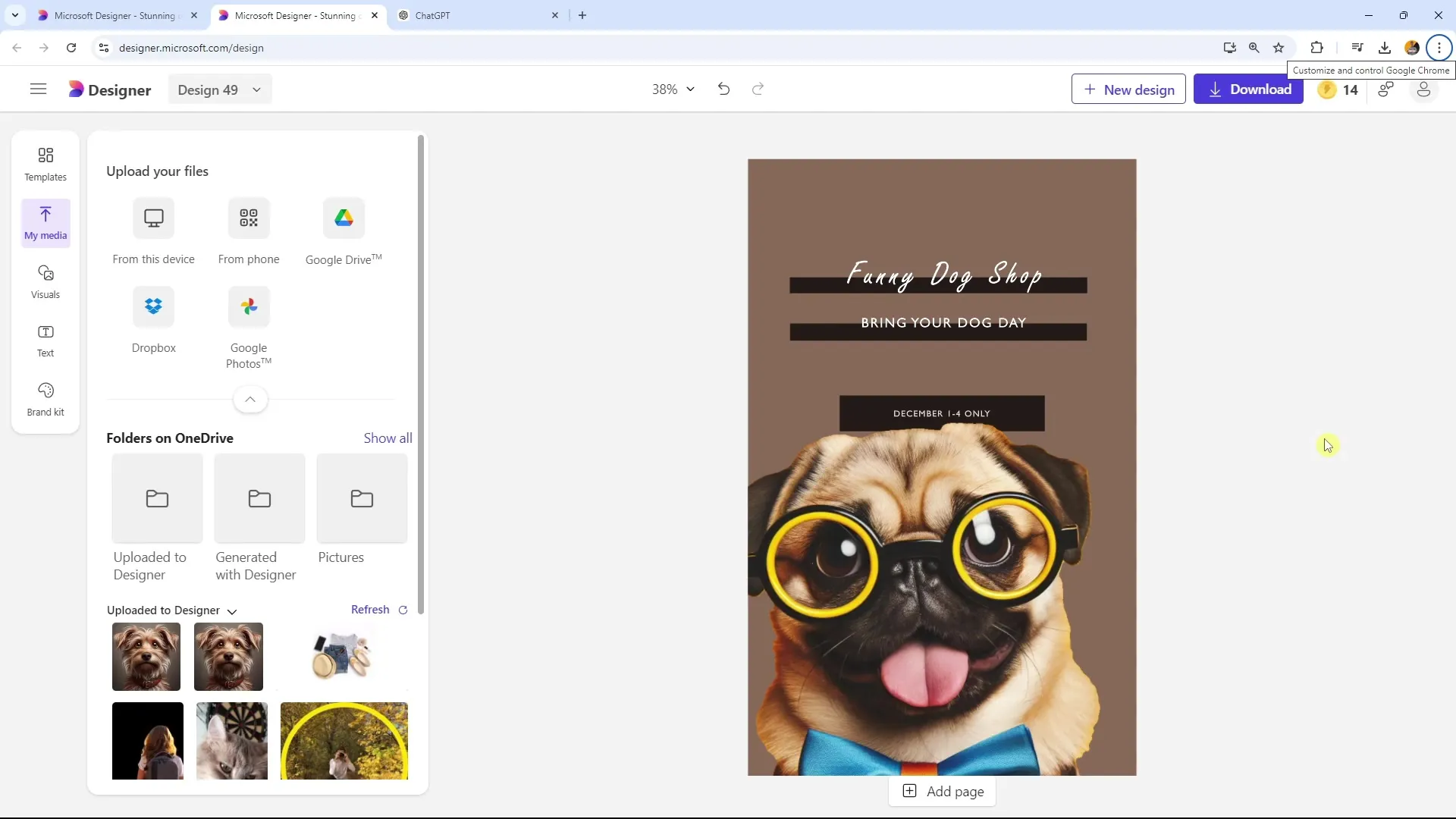
Denne handling genererer en QR-kode. Denne QR-kode kan du simpelthen klippe ud og dele videre. Du kan for eksempel dele den i en Microsoft Teams-gruppechat eller selv scanne den og åbne den på din smartphone.
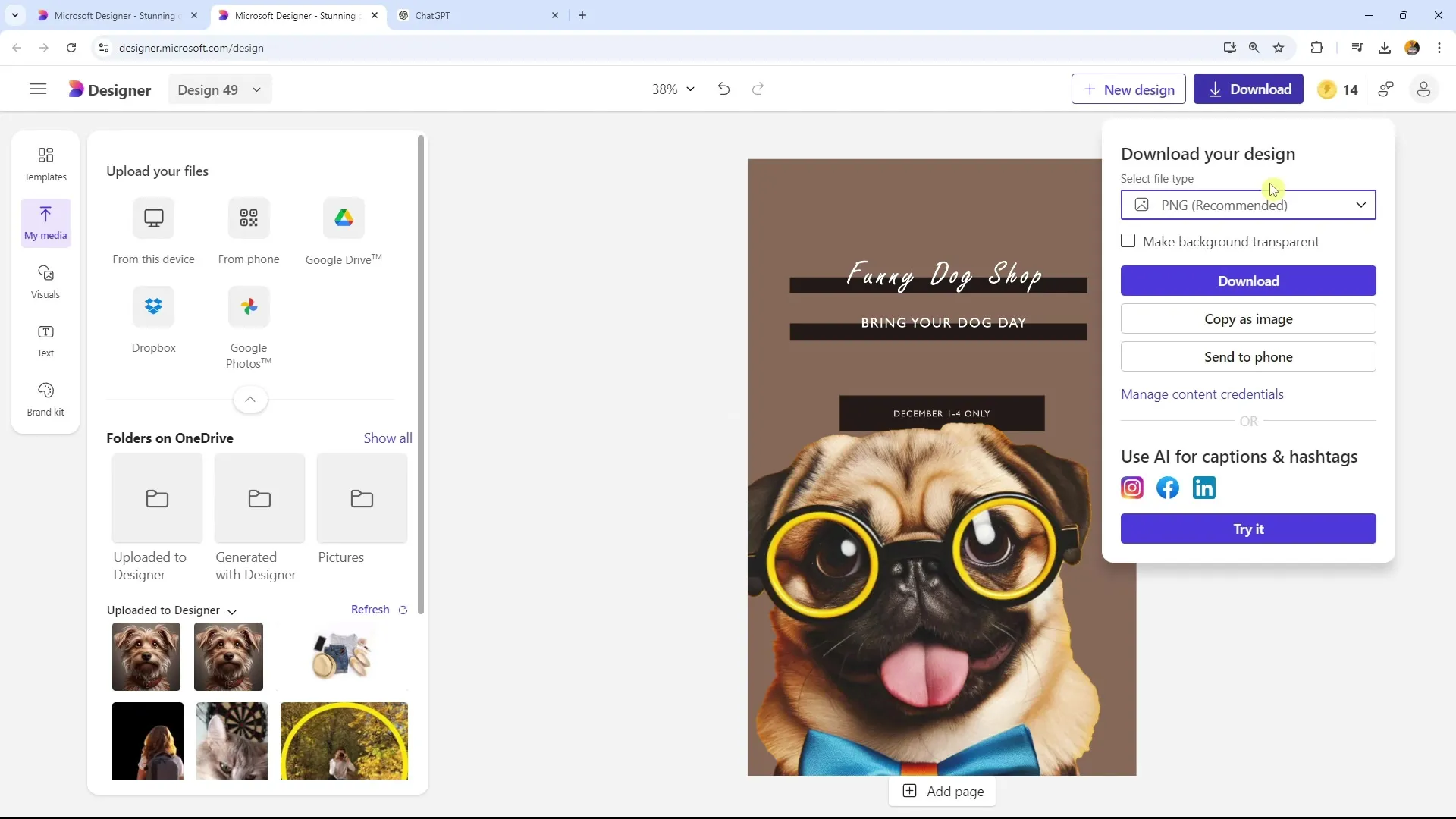
Trin 2: Brug QR-kode
Når QR-koden er genereret, kan du kontrollere den. Under koden vil du se mulighederne "Del" og "Download". Her kan du kopiere linket og indsætte det f.eks. i en nyhedsbrev.
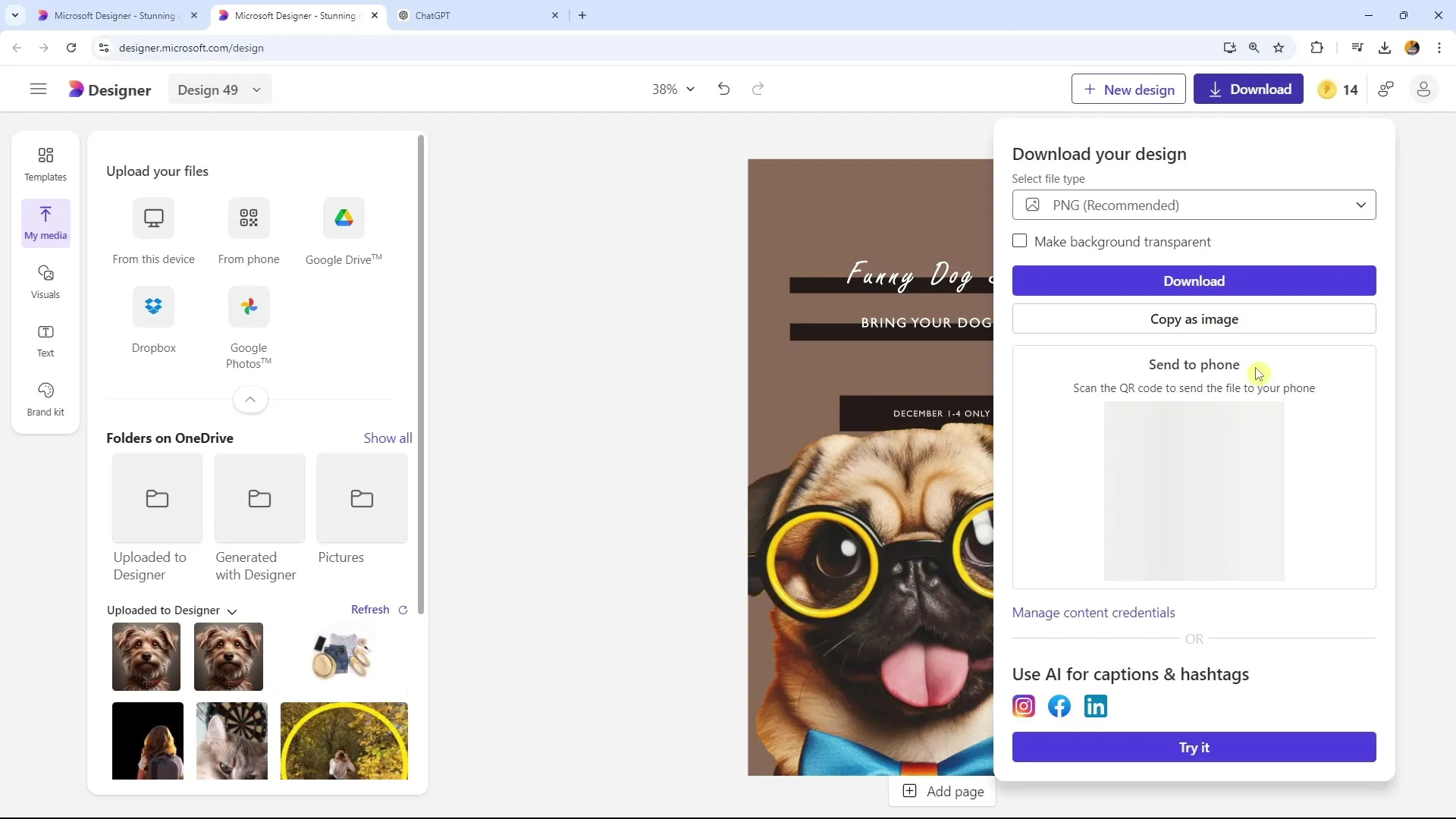
Derudover kan du gemme den downloadede QR-kode som en PNG-fil, hvis du senere ønsker at bruge den i en anden sammenhæng.
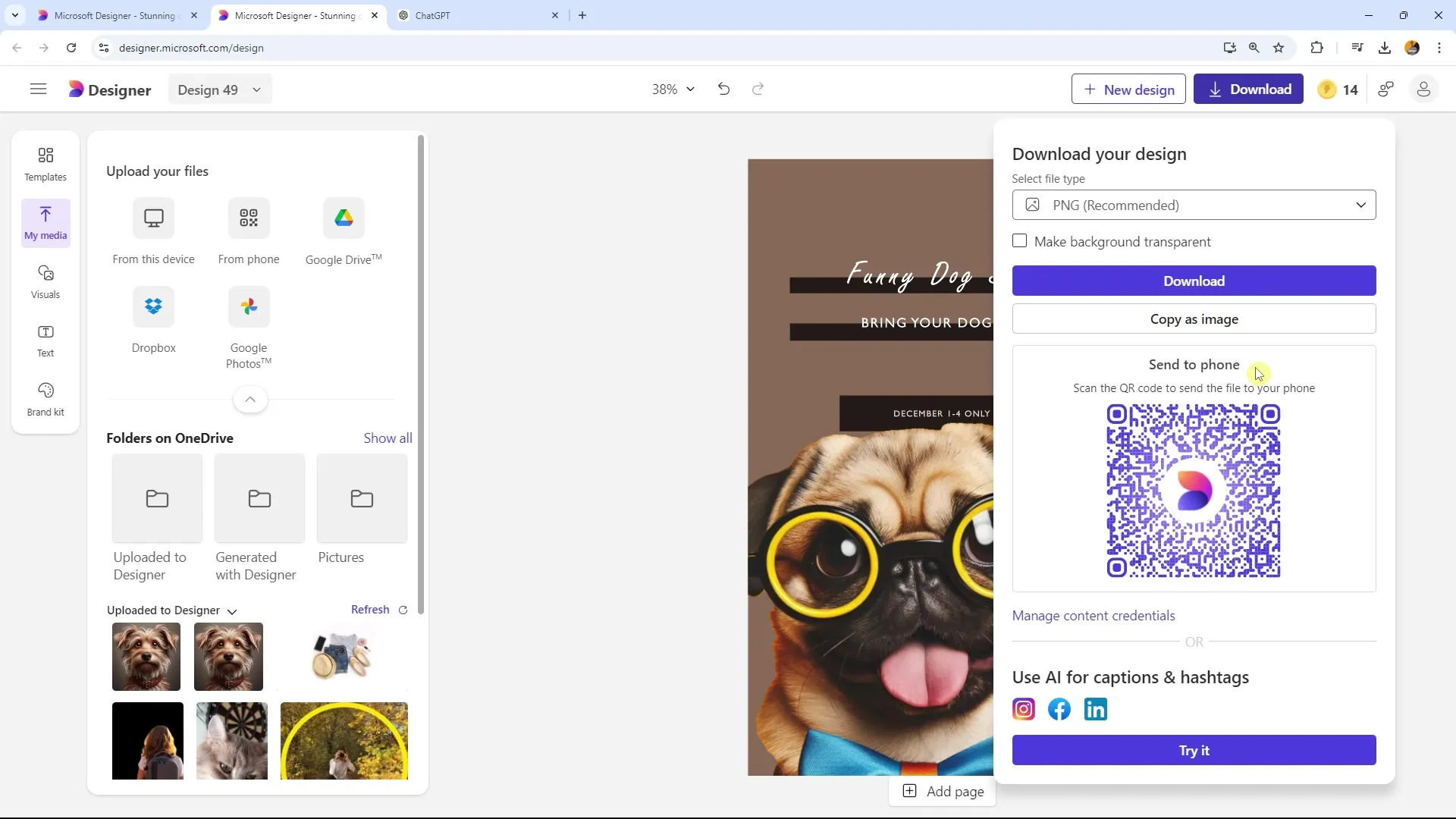
Trin 3: Download flyer til trykning
For at downloade din flyer til trykning skal du sørge for at gemme filen i PDF-format. PDF-formatet gør det muligt for dig at oprette en fil, der er specielt optimeret til trykopgaver.
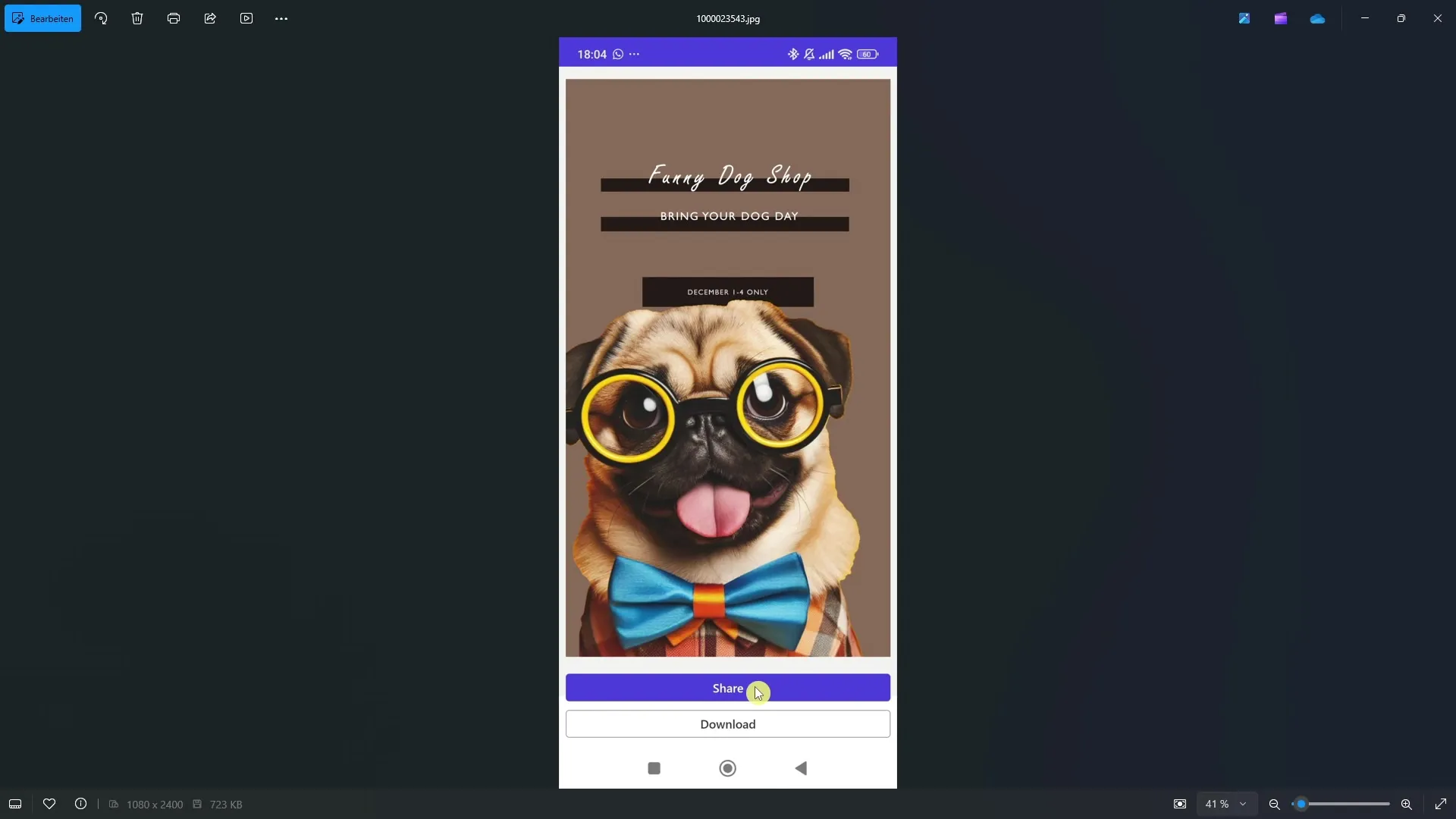
Det er vigtigt at bruge denne fil, da den kan læses af enhver printer og er ideel til trykopgaver.
Trin 4: Vær opmærksom på skæremærker
En vigtig faktor ved trykning er at tage højde for skæremærker. Sørg for at efterlade nok plads rundt omkring for at undgå, at vigtige oplysninger går tabt i kanten af flyeren. Normalt afskæres der 2 til 3 mm ved trykning. Sørg for, at ingen vigtige indholdselementer er placeret i dette område.
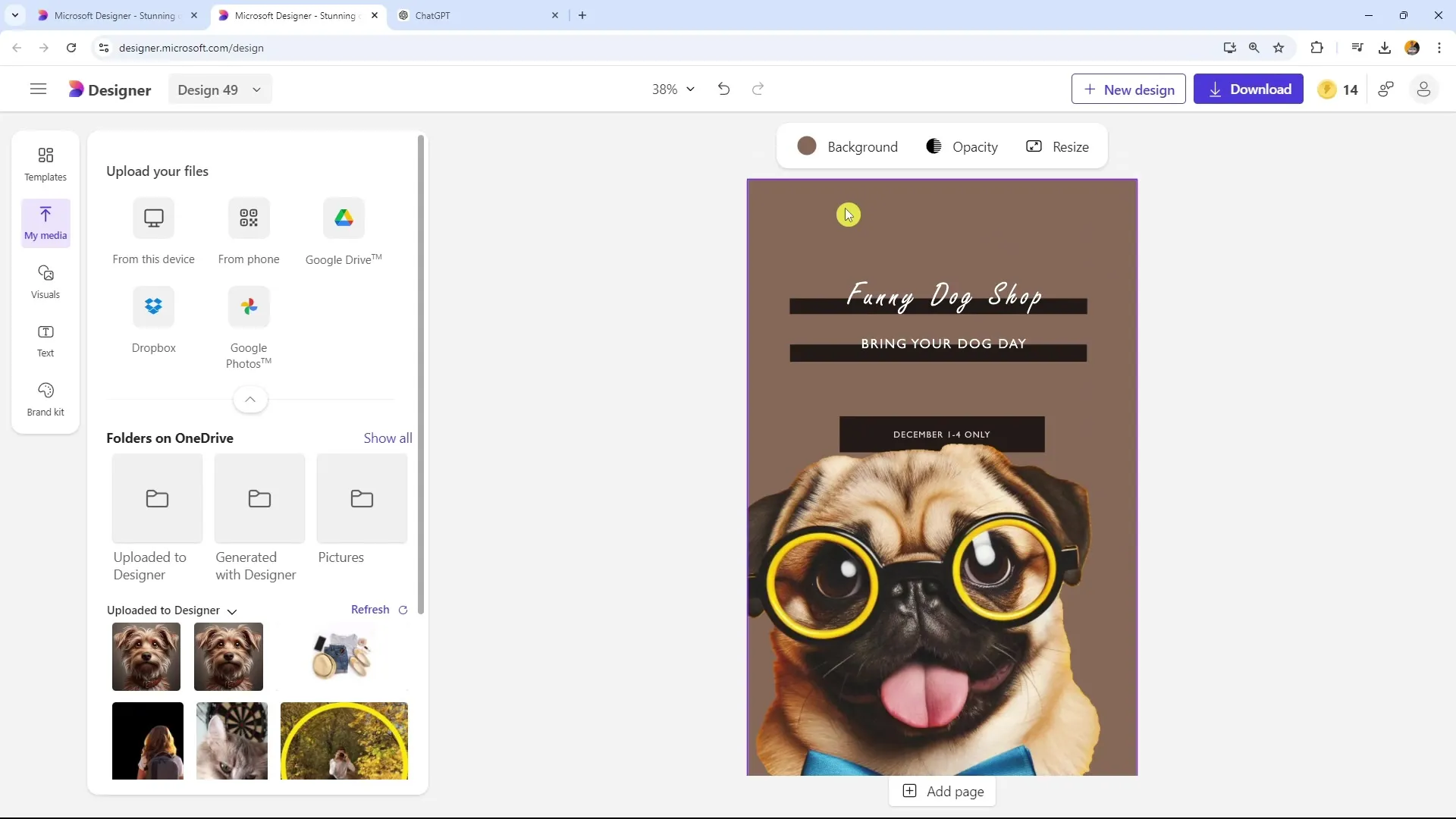
Når du gør din flyer klar til tryk, sørg for altid at eksportere filen som PDF. Denne erfaring er baseret på min mangeårige erfaring i et digitalt bureau, hvor jeg har håndteret mange trykopgaver.
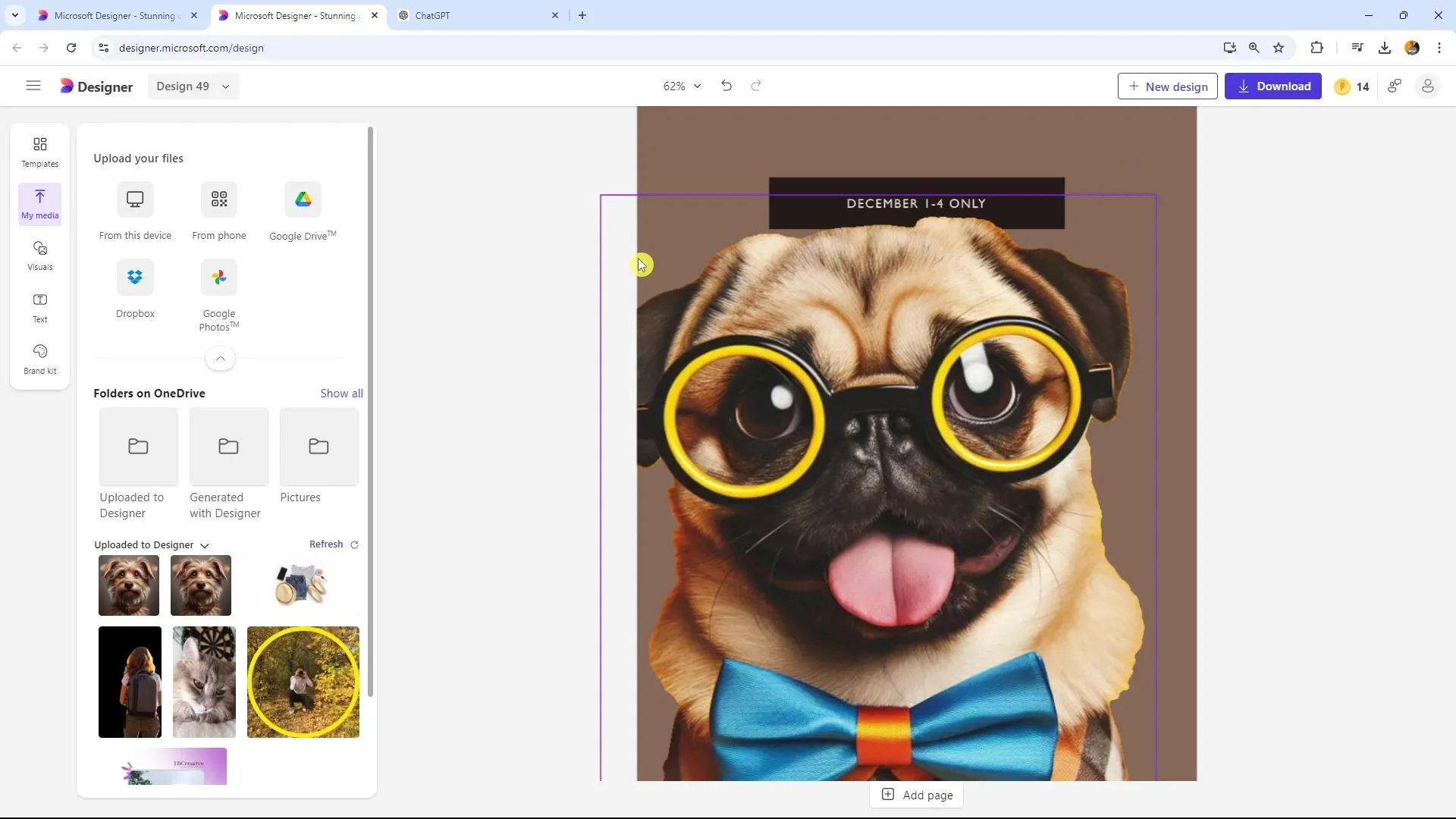
Sammenfatning
I denne vejledning har du lært, hvordan du kan dele din flyer digitalt og forberede den professionelt til trykning. Du bør være opmærksom på generering af en QR-kode, bruge PDF-eksportmuligheden og ikke glemme skæremærker. Følg disse trin for at distribuere dine flyvere i bedst mulig kvalitet.
Ofte stillede spørgsmål
Hvad er det første skridt for at dele en flyer digitalt?Klik på "Download" og derefter på "Send til telefon" for at generere en QR-kode.
Hvilket filformat er bedst til tryk?PDF-formatet er bedst egnet til at sikre, at filen bliver professionelt trykt.
Hvor meget margen skal jeg planlægge til skæremærker?Planlæg mindst 2 til 3 mm margen for at undgå, at vigtige oplysninger går tabt under trykningen.


